Användning av Nätverksinformationspunktens elektroniska gränssnitt
|
|
|
- Bo Ek
- för 6 år sedan
- Visningar:
Transkript
1 Användning av Nätverksinformationspunktens elektroniska gränssnitt
2 Innehåll 1 Inledning Kundtjänst Att skaffa ett användarnamn och en RSA-nyckel Att skicka, uppdatera, radera eller söka planer eller nätområden via gränssnittet Stödda typer av geometri Identifiering av planerna Exempelmeddelanden och http-statuskoder Gränssnittets adress Adress för gränssnittsanrop Den avgiftsfria tjänstens omfattning Stöd för uppdatering av material Att skaffa en autentiseringsnyckel Att lägga till och uppdatera ett nätverksområde Att lägga till ett nätverksområde Att uppdatera ett nätverksområde Att lägga till och uppdatera en byggnadsplan Att lägga till en plan Att ändra en plan Att uppdatera föråldrade planer Att söka egna nätverk Begränsat antal Uppgifter om ett enskilt objekt Att söka nätverk på basis av geografisk information Att radera ett nätverk och en plan via gränssnittet Ansvarsområden för eldistributionsnät Att lägga till ett ansvarsområde Att uppdatera ett ansvarsområde Att radera ett ansvarsområde Att söka egna ansvarsområden Att söka ansvarsområden... 22
3 18 Fältdefinitioner Felmeddelanden vid gränssnittet Att genomföra och testa gränssnitten... 25
4 1 Inledning 2 Kundtjänst Det elektroniska gränssnittet för Nätverksinformationspunkten är avsett för nätaktörer då de lämnar information om nätområden och byggnadsplaner till Nätverksinformationspunkten och söker information. En nätägare kan via gränssnittet lägga till nya objekt samt söka, uppdatera eller radera existerande objekt. För att kunna använda det elektroniska gränssnittet behöver nätaktören ett organisationsspecifikt användarnamn på systemnivå, en RSAautenticeringsnyckel och ett JSON Web Token. Nätaktören kan skaffa namnet och nyckeln genom att logga in på och på sidan Administrering begära att koderna skapas. Genom en versionsuppdatering av Nätverksinformationspunkten i augusti 2018 och i oktober 2018 har det blivit flera egenskaper för nät, och om man vill använda de nya egenskaperna ska man använda de nya gränssnittsadresserna. De nya adresserna ges i denna anvisning men de tidigare adresserna fungerar på samma sätt som hittills. Vid behov kan man kontakta kundtjänsten för att få en äldre version av anvisningarna. Kapitlen i denna anvisning omfattar en teknisk beskrivning av Nätverksinformationspunktens elektroniska gränssnitt, meddelanden som skickas till gränssnittet och exempel på svar. Kundtjänsten för Nätverksinformationspunkten betjänar vardagar kl per telefon på och per e-post på verkkotietopiste@johtotieto.fi. 3 Att skaffa ett användarnamn och en RSA-nyckel Nedan beskrivs hur en nätaktör kan beställa sitt specifika användarnamn och en RSA-nyckel som behövs vid användningen av det elektroniska gränssnittet. Nätaktören identifieras med dessa koder. Därför är det viktigt att behandla koderna noga så att informationen inte hamnar i fel händer. 1. För att kunna använda gränssnittet måste användaren identifiera sig i Nätverksinformationspunkten ( med hjälp av Katso-koder. 2. Användaren går till sidan Administrering och skickar en begäran om att få en RSA-nyckel och ett användarnamn på systemnivå. 3. Kundtjänsten vid Nätverksinformationspunkten skickar RSA-nyckeln och användarnamnet på systemnivå som krypterat e- postmeddelande till angiven e-postadress. I detta sammanhang får nätaktören namnet och nyckeln både till tjänstens produktionsgränssnitt och till tjänstens testgränssnitt. 4 Att skicka, uppdatera, radera eller söka planer eller nätområden via gränssnittet Nedan ges information om hur materialet för planer eller nätverk skickas till Nätverksinformationspunktens gränssnitt. För att kunna skicka materialet
5 behöver användaren ett JSON Web Token. Begäran om att få ett token skickas till gränssnittet. 1. Användaren skickar ett med RSA-nyckeln krypterat JSON Web Token till gränssnittet. 2. Som svar får användaren ett åtkomsttoken som är i kraft 60 minuter. 3. Nätägaren skickar varje nätverksområde/byggnadsplan som separata https-begäranden till gränssnittet. 4. Nätägaren tar emot svarsmeddelandet. Processen beskrivs i följande schema: Då man vill uppdatera uppgifterna om en existerande byggnadsplan eller ett existerande nätverksområde, skickas begäranden till gränssnittet på samma sätt som ovan i punkt 1 4, men man använder planens eller områdets ID. Den tekniska beskrivningen av gränssnittet finns i kapitel 18 och exempelmeddelanden i kapitlen Ett närmare exempel på genomförandet finns i kapitel 20. Via tjänsten är det också möjligt att söka existerande nätverk eller byggnadsplaner som korsar det område som sökts på kartan. Byggnadsplaner kan dessutom sökas genom datumfiltrering. Det finns ett testgränssnitt där man först kan testa uppdateringen av planerna och nätverksområdena. Funktionerna och autentiseringen för testgränssnittet är samma som för produktionen. 5 Stödda typer av geometri Nätverksområdets eller planens geometri lämnas till gränssnittet i geojson-format. Tillåtna typer av geometri är Point, LineString, Polygon,
6 MultiPoint, MultiLineString, MultiPolygon samt GeometryCollections (kombinationer av föregående typer av geometri). Geometri av typ Polygon som skär sig själv är inte tillåtna. En linje får skära en linje eller ett område och det kan finnas hål i området. Nätverksinformationspunktens koordinatsystem är ETRS-TM35. Övriga koordinatsystem stöds inte för tillfället. Z-koordinat sparas inte i Nätverksinformationspunkten för tillfället. I Nätverksinformationspunkten är det möjligt att lagra information endast för Finland. Det är möjligt att lägga till nätverk eller byggnadsplaner för försvarsmaktens områden, men sökresultat för försvarsmaktens områden returneras inte. En sökning som delvis gäller försvarsmaktens områden returnerar de nätverk som finns i sökområdet utanför försvarsmaktens områden. Byggnadsplaner som delvis finns på försvarsmakten område returneras inte som sökresultat. 6 Identifiering av planerna För identifiering av en plan eller ett område kan nätägaren använda antingen sitt eget ID (externalid) eller det ID som Nätverksinformationspunkten skapat. ID:t används för att uppdatera och radera uppgifterna. En nätägare som använder Nätverksinformationspunktens ID för att identifiera ett objekt ska spara detta ID från ett svarsmeddelande. Nätägaren svarar för hanteringen av sina ID. Om nätägaren använder sitt eget ID och vill byta det, måste ägaren först radera det tidigare nätverksområdet eller den tidigare byggnadsplanen och sedan skapa ett nytt objekt i stället för det raderade objektet. 7 Exempelmeddelanden och http-statuskoder Efter begäran skickar gränssnittet ett svarsmeddelande och en httpsstatuskod som anger att överföringen lyckades. En närmare teknisk beskrivning av gränssnittet jämte exempelmeddelanden finns i kapitlen Gränssnittets adress Adressen till gränssnittet är api.verkkotietopiste.fi. Adressen till testgränssnittet är testapi.verkkotietopiste.fi. 7.2 Adress för gränssnittsanrop Användaren kan göra ett gränssnittsanrop för att kontrollera om applikationens elektroniska gränssnitt är påslaget. Gränssnittsanrop Anrop till testgränssnittet
7 8 Den avgiftsfria tjänstens omfattning Nätägaren får avgiftsfritt använda gränssnittstjänsten, testgränssnittet och de dokument som hänför sig till gränssnittet. Gränssnittstjänsten omfattar en autentiseringstjänst för identifiering av användarens organisation. Dokumenten omfattar denna anvisning om användning av gränssnittet, den tekniska beskrivningen av gränssnittet och exempelmeddelanden med vilka nätägaren vid behov kan ta reda på fel. 9 Stöd för uppdatering av material Vid behov kan nätägare begära att leverantören av Nätverksinformationspunkten ger stöd för materialuppdateringen. Stödet kan gälla konsultation och rådgivning vid användning av gränssnittet eller dataöverföring på nätägarens vägnar engångsartat eller kontinuerligt t.ex. via WFS-gränssnittet. Tjänsteleverantören kan på separat beställning göra ändringar i koordinatsystemet samt buffertering eller digitalisering av planeringsområdena. Materialuppdateringen gäller de tjänster och exempel som visas nedan. Kontakta tjänsteleverantören för att få en helhet som bäst motsvarar ditt företags behov. Vid frågor om stöd för materialuppdatering kontakta: Sanna Mäyrä, Sitowise Oy, tfn , sanna.mayra@sitowise.com. Du hittar mer information om stöd för uppdatering av material också på Sitos internetsidor:
8 10 Att skaffa en autentiseringsnyckel Användningen av det elektroniska gränssnittet kräver en hemlig RSAnyckel samt en separat systemanvändarkonto. Hur man får ett konto beskrivs i kapitel 3. Man autentiserar sig i gränssnittet med dessa uppgifter och skickar en begäran till adressen: Begäran görs med ett JSON Web Token som signerats med autentiseringstjänstens och användarens gemensamma hemliga RSAnyckel. Det förhandsifyllda JSON Web Token har tre fält, iss (issuer), sub (subject) och aud (audience). iss & sub fylls i med systemkontots användarnamn. aud är en separat identifierare som angivits för testning och produktion i Nätverksinformationspunktens autentiseringstjänst. Denna identifierare skickas till nätaktörer tillsammans med den hemliga RSAnyckeln, i den förhandsifyllda JWT-filen. Exempel på innehållet i JSON Web Token: "iss":"veli.verkko", "sub":"veli.verkko", "aud":"aa521daa-c a-9ba6-d59fb46ad8c8", iat : , exp : Signering med RSA-nyckeln görs med hjälp av RS256-kryptering, och JSON Web Token behöver attributen iat (issued at, signeringstid) & exp (expiration time, tid för upphörande) som läggs till i detta sammanhang. De kan läggas till i JWT manuellt (se ovan) eller maskinellt beroende av verktyg. Tidsstämplarna anges i sekunder UNIX-tid. Ett åtkomsttoken gäller en timme från autentiseringen. Exempel på en begäran till gettoken (POST): Header: Content-Type: application/x-www-form-urlencoded Body: jwt=eyj0exaioijkv1qilcjhbgcioijsuzi1nij9.eyjpc3mioijvbgxplmtvbnrry W5lbiIsInN1YiI6Im9sbGkua29udGthbmVuIiwiYXVkIjoiYWE1MjFkYWEtYzgxM i00mtjhltliytytzdu5zmi0nmfkogm4iiwiawf0ijoxntaxnjy2mzm5odywlc JleHAiOjE1MDE3NTI3Mzk4NjB9.WuBC-TLiVQKxp3igPL1kBA- HeqF6loZ1nqOD5s7AzTHcfoHrL7fMebOdoU7dxd_NqAp09PaapC4Am6tfWwc SDfulwTjiSBjoO6NgD9PTqV7n5qgoHQlGvETaoNa7nrByv74G_qRyh6hKbhHW pt86yu4ktchhmdm4zbnnxi1u5ykc07_tulviiq31nyfb- UFB1WaVIFPV2pW15DDOE3MWyLHjUQyGIq3AKQFo2ZkozlyByYJ6- NIJB3C6i8l2dBbkpYd71qtT2WIPvWjoSzXk8x5qey1kqNCZxUSyNXb1nLEqgO 7d9V6E9cRcGfS0QSMMIkLnP-xvMqXpSltMatZfDQ Exempelsvar (200 OK): "access_token": "49c0da bad-bea8-34cbb02e80f7"
9 11 Att lägga till och uppdatera ett nätverksområde Efter att ha fått ett åtkomsttoken skickar nätägaren en PUT- eller POSTbegäran till adressen för att skapa eller uppdatera nätverk. PUT skapar ett nytt och POST uppdaterar ett gammalt, om det hittas en motsvarighet. För identifiering av ett nätverk används antingen Nätverksinformationspunktens ID (networkid) eller nätägarens eget ID (externalid). Om objektet inte har ett ID sedan tidigare, skapas ett nytt objekt. Om man genom PUT-begäran ger en identifierare som redan finns i tjänsten, överskrivs det gamla objektet med det nya Att lägga till ett nätverksområde Exempelbegäran (PUT): Att skaffa ett åtkomsttoken som behövs för rubriken Authorization: Bearer vid autentiseringen beskrivs i kapitel 10. Header: Body: " list": [ " ": "foo@bar.com", " ": "bar@foo.com" "externalid": "network001", "freetext": "Fri text", "geometry": "\"type\":\"linestring\",\"coordinates\":[[516719, [516819, ]]", "name": Nätverk 1 "typelist": [ "additionaltype": Suurjänniteverkko, "type": Sähkö" ] Exempelsvar (201 CREATED): "id": 66, "plan": false, "externalid": "network001", "organizationname": "Sito Oy",
10 "businessid": " ", " list": [ " ": "foo@bar.com", " ": "bar@foo.com" "name": "Nätverk 1", "freetext": "Fri text", "networkcreationdate": " T08:27: Z", "networkmodifieddate": null, "typelist": [ "networktypeid": 203, "type": "Sähkö", "additionaltype": "Suurjänniteverkko" "geometry": "\"type\":\"linestring\",\"coordinates\":[[516719, [516719, [ , [516719, ]] ", "attachments": null 11.2 Att uppdatera ett nätverksområde Det är möjligt att uppdatera följande egenskaper för nätverk (se fältdefinitioner i kapitel 18): list freetext geometry name typelist Exempelbegäran (POST): I denna exempelbegäran uppdateras attributen list och freetext för det nätverk som skapades ovan. Obs! Om det görs ändringar i list och typelist kommer de att ersättas med en helt ny lista. Att skaffa ett åtkomsttoken som behövs för rubriken Authorization: Bearer vid autentiseringen beskrivs i kapitel 10. Header: Body: " list": [
11 " ": "externalid": "network001", "freetext": "Ändrad text" Exempelsvar (200 OK): "id": 66, "plan": false, "externalid": "network001", "organizationname": "Sito Oy", "businessid": " ", " list": [ " ": "name@ .com" "name": "Nätverk 1", "freetext": "Fri text", "networkcreationdate": " T08:27: Z", "networkmodifieddate": null, "typelist": [ "networktypeid": 203, "type": "Sähkö", "additionaltype": "Suurjänniteverkko" "geometry": " BC891F D 3D0185A BC891F C0D0185A BB891F D0185A BC891F D3D0185A41", "attachments": [] 12 Att lägga till och uppdatera en byggnadsplan Efter att ha fått ett åtkomsttoken skickar nätägaren en POST-begäran till adressen för att skapa eller uppdatera byggnadsplaner Att lägga till en plan Header: Body: "buildingenddate ": " ", "buildingstartdate": " ",
12 "cooperatedplan": false, " list": [ " ": "foo@bar.com" "externalid": "plan001", "freetext": "Fri text", "geometry": "\"type\":\"linestring\",\"coordinates\":[[516719, [516719, [ , [516719, ]]", "name": "Plan 1", "planningenddate": " ", "planningstartdate": " ", "readinesslevel": "Alustava", "typelist": [ "additionaltype": "Suurjänniteverkko", "type": Sähkö" ] Exempelsvar (201 CREATED): "id": 67, "externalid": "plan001", "plan": true, "expiredplan": false, "name": "Plan 1", "typelist": [ "networktypeid": 203, "type": "Sähkö", "additionaltype": "Suurjänniteverkko" "geometry": "\"type\":\"multilinestring\",\"coordinates\":[[[516719, [ , [ , [516719, ]]]", "buildingstartdate": " ", "buildingenddate": " ", "planningstartdate": " ", "planningenddate": " ", "freetext": "Fri text", "readinesslevel": "Alustava", "isalarm sent": false," organizationname": "Sito Oy", "businessid": " ", " list": [ " ": "foo@bar.com"
13 "attachments": [ "createddate": null, "modifieddate": null, "iscooperatedplan": false 12.2 Att ändra en plan Som identifierare för en plan kan man använda systemets interna identifierare (planid) eller en aktörspecifik extern identifierare (externalid). Det är möjligt att uppdatera följande attribut för en plan (se fältdefinitioner i kapitel 18): list freetext geometry name typelist buildingenddate buildingstartdate planningenddate planningstartdate cooperatedplan readinesslevel Header: Body: "buildingenddate": " ", "externalid": "plan001" Exempelsvar (200 OK): "id": 67, "externalid": "plan001", "plan": true, "expiredplan": false, "name": "Plan 1", "typelist": [ "networktypeid": 203, "type": "Sähkö", "additionaltype": "Suurjänniteverkko" "geometry": "\"type\":\"multilinestring\",\"coordinates\":[[[516719, [ , [ , [516719, ]]]", "buildingstartdate": " ", "buildingenddate": " ",
14 "planningstartdate": " ", "planningenddate": " ", "freetext": "Fri text", "readinesslevel": "Alustava", "isalarm sent": false, "organizationname": "Sito Oy", "businessid": " ", " list": [ " ": "foo@bar.com" "attachments": [ "createddate": null, "modifieddate": null, "iscooperatedplan": false 13 Att uppdatera föråldrade planer Nätägare kan uppdatera sina föråldrade byggnadsplaner via det elektroniska gränssnittet på: Header: Body: "buildingenddate": " ", "id":436 Exempelsvar: "id": 14790, "externalid": null, "plan": true, "expiredplan": false, "name": "Sambyggnad plan", "cooperatedplan": false, "typelist": [ "networktypeid": 100, "type": "Viestintä", "additionaltype": null, "networktypeid": 202, "type": "Sähkö", "additionaltype": "Keskijänniteverkko"
15 "geometry": "\"type\":\"geometrycollection\",\"geometries\":[\"type\":\"multipolygon \",\"coordinates\":[[[[ , [ , [ , [ , [ , ]]]]]", "buildingstartdate": " ", "buildingenddate": " ", "planningstartdate": null, "planningenddate": null, "freetext": "", "readinesslevel": "Toteutetaan", "organizationname": "Sito Oy", "businessid": " ", " list": [ " ": "foo@bar.com" "attachments": [ "createddate": " T18:29: Z", "modifieddate": null, "alarm sent": true 14 Att söka egna nätverk 14.1 Begränsat antal Tjänsten kan användas för att söka organisationens egna nätverk och byggnadsplaner med hjälp av API-anrop /api/external/network?limit=1 (nätverk) eller /api/external/plan?limit=1 (plan) eller /api/external/expiredplan?limit=1 (föråldrad plan). Maxantalet nät som söks kan ges som parameter. Sökningen görs med GET-metoden och användarens organisation identifieras på basis av auktoriseringsnyckeln (authorization key). Exempel på begäran (GET): Hela begäran finns ovan i API-begäran. Att skaffa ett åtkomsttoken som behövs för rubriken Authorization: Bearer vid autentiseringen beskrivs i kapitel 10. Header Exempelsvar (200 OK): [ "id": 66, "plan": false,
16 "externalid": "network001", "organizationname": "Sito Oy", "businessid": " ", " list": [ " ": "name@ .com" "name": "Nätverk 1", "freetext": "Ändrad text", "networkcreationdate": " T08:27: Z", "networkmodifieddate": " T08:33: Z", "typelist": [ "networktypeid": 203, "type": "Sähkö", "additionaltype": "Suurjänniteverkko" "geometry": "\"type\":\"multilinestring\",\"coordinates\":[[[516719, [ , [ , [516719, ]]]", "attachments": null ] 14.2 Uppgifter om ett enskilt objekt Tjänsten kan användas för att söka organisationens egna nätverk och byggnadsplaner också på basis av id med hjälp av API-anrop /api/external/network?1 (nätverk) eller /api/external/plan?1 (plan). Identifierare (id) för nätverket som söks kan ges som parameter. Sökningen görs med GET-metoden och användarens organisation identifieras på basis av auktoriseringsnyckeln (authorization key). Exempel på begäran (GET): Att skaffa ett åtkomsttoken som behövs för rubriken Authorization: Bearer vid autentiseringen beskrivs i kapitel 10. Header Exempelsvar (200 OK): [ "id":1767, "plan":false, "externalid":null, "organizationname": "Sito Oy", "businessid": " ",
17 ] " list":[ "name":"nätverk 1", "freetext":"", "networkcreationdate":null, "networkmodifieddate":" t12:48: z", "typelist":[ "networktypeid":700, "type":"kaasu", "additionaltype":null "geometry":"\"type\":\"geometrycollection\",\"geometries\":[ \"type\":\"multilinestring\",\"coordinates\":[[[ , [ , ][[ , [ , [ , [ , [ , [ , [ , [ , [ , [ , [ , [ , [ , [ , [ , [ ,.5[ , [ , [ , [ , [ , ],[ , [280290, [ , [ , [280289, [ , ]]]]", "attachments":null 15 Att söka nätverk på basis av geografisk information Tjänsten används för att söka existerande nätverk eller byggnadsplaner som korsar det område som sökts på kartan. Man kan söka nätverk och byggnadsplanen på adressen Det är möjligt att filtrera sökningen efter värdet typelist (se alternativen i kapitel 18). Vid sökning av byggnadsplaner är det också möjligt att använda ett datumfilter. Sökningen görs med POST-metoden, eftersom den geometri som behövs vid sökningen förmedlas i JSON-formatet. Sökningen kan filtreras med följande parametrar (definitioner i kapitel 18): geometry (obligatorisk) enddate (i formatet åååå-mm-dd) networktype additionaltype plan (planer: true eller nätverk: false) startdate (i formatet åååå-mm-dd) Exempelbegäran (POST):
18 Att skaffa ett åtkomsttoken som behövs för rubriken Authorization: Bearer vid autentiseringen beskrivs i kapitel 10. Header Body "geometry": "\"type\":\"multilinestring\",\"coordinates\":[[[516719, [ , [ , [516719, ]]]", "plan": false Exempelsvar: [ "networkid": 66, "request": false, "organizationname": Åkes nät, "networkname": Nätverk 1 "freetext": "Ändrad text", "startdate": null, "enddate": null, "networktype": "Sähkö", "additionaltype": "Suurjänniteverkko", "readinesslevel": null, "geometry": null, "attachments": [] ] 16 Att radera ett nätverk och en plan via gränssnittet En nätaktör kan radera sina nätverk och projektplaner via adresserna (nätverk) och (plan) och (föråldrad plan). Raderingen sker med DELETE-metoden. För att identifiera ett nätverk som raderas kan man använda antingen externalid eller networkid/planid. För autentiseringen används ett åtkomsttoken på samma sätt som i begäran i föregående punkt. Exempelbegäran: Att skaffa ett åtkomsttoken som behövs för rubriken Authorization: Bearer vid autentiseringen beskrivs i kapitel 10. Header: Body:
19 "externalid": "Nätägarens interna ID", ELLER (nätverk) "networkid": 591 ELLER (plan) "planid": 591 En lyckad radering av nätverk bekräftas med 204 NO_CONTENT. 17 Ansvarsområden för eldistributionsnät Ansvarsområden för eldistribution är Nätverksinformationspunktens funktionalitet för de elnätsinnehavare för vilka Energimyndigheten har beviljat ett nättillstånd. Egenskapen används för att specificera och förstärka ansvarsområdena för eldistributionsnät. Med hjälp av det elektroniska gränssnittet kan elnätsinnehavare: Lägga till ett ansvarsområde Uppdatera sina obekräftade ansvarsområden Radera sina obekräftade ansvarsområden Skriva ut sina ansvarsområden Söka ansvarsområden 17.1 Att lägga till ett ansvarsområde Elnätsinnehavare kan lägga till ett ansvarsområde med PUT-metoden på: Header Body: " ": "geometry":"\"type\":\"polygon\",\"coordinates\":[[[ , [ , [ , [ , [ , ]]]", "name": "Ext-api-test", "phone": " ", "state": "draft" Exempelsvar: "id": 1532, "organizationid": 8, "organizationname": "Sito Oy",
20 "state": "draft", "geometry": "\"type\":\"polygon\",\"coordinates\":[[[ , [ , [ , [ , [ , ]]]", "createdat": " T12:37: Z", "updatedat": null, "phone": " ", " ": "name": "Ext-api-test", "groupid": "38e3b510-2eac-40f2-b158-9f04c92d82e4" 17.2 Att uppdatera ett ansvarsområde Elnätsinnehavare kan uppdatera sitt utkast till ett ansvarsområde (obekräftat ansvarsområde) med POST-metoden på Header: Body: "id":1532, " ": "geometry":"\"type\":\"polygon\",\"coordinates\":[[[ , [ , [ , [ , [ , ]]]", "name": "Ext-api-test", "phone": " ", "state": "pending" Exempelsvar: "id": 1532, "organizationid": 8, "organizationname": "Sito Oy", "state": "draft", "geometry": "\"type\":\"polygon\",\"coordinates\":[[[ , [ , [ , [ , [ , ]]]", "createdat": " T12:37: Z", "updatedat": null, "phone": " ", " ":
21 "name": "Ext-api-test", "groupid": "38e3b510-2eac-40f2-b158-9f04c92d82e4" 17.3 Att radera ett ansvarsområde Elnätsinnehavare kan radera sitt utkast till ett ansvarsområde (obekräftat ansvarsområde) med DELETE-metoden på Header "actionareaid": 1528 Exempelsvar 202 Accepted: 1 ansvarsområde(n) raderades Att söka egna ansvarsområden Elnätsinnehavare kan söka sina egna ansvarsområden antingen separat på basis av id, med limit url parameter eller alla på en gång med GETmetoden på Header Exempelsvar: "id": 43, "organizationid": 8, "organizationname": "Sito Oy", "state": "pending", "geometry": "\"type\":\"geometrycollection\",\"geometries\":[\"type\":\"polygon\",\" coordinates\":[[[ , [ , [ , [ , [ , [ , [ , [ , ]]]]", "createdat": " T07:59: Z", "updatedat": null, "phone": " ", " ": "esim@esimerkki.fi", "name": Testområde,
22 "groupid": "e18a98ae b0-a3cf d984", 17.5 Att söka ansvarsområden Elnätsinnehavare kan söka ansvarsområden med POST-metoden på Sökningen av ansvarsområdena kan filtreras på basis av geometri. Sökningen kan också filtreras enligt ansvarsområdets status (state). Statusen ska vara draft, pending eller confirmed. Det är också möjligt att separera status med komma, om man vill söka ansvarsområden hos flera status. Header: Body: "geometry":"\"type\":\"polygon\",\"coordinates\":[[[ , [ , [ , [ , [ , ]]]", "state":"pending" Exempelsvar (200 OK): "id": 17, "organizationname": "Sito Oy", "state": "pending", "geometry": "\"type\":\"geometrycollection\",\"geometries\":[\"type\":\"polygon\",\" coordinates\":[[[ , [ , [ , [ , [ , ]] ]]", "createdat": " T08:17: Z", "updatedat": null, "phone": " ", " ": "name": Testområde,, 18 Fältdefinitioner id: Tjänstens interna id i sifferformat för ett nätverk och en plan. För att identifiera ett nätverk vid anrop behövs antingen detta id eller ett externalid. Vid sökning på basis av geografisk information ges id i attribut networkid och planid beroende på om det är fråga om ett existerande nätverk eller en plan.
23 externalid: Nätägarens fritt formulerade id i textformat för ett nätverk och en plan. Fältets längd är max 50 tecken. name: Namnet som används för ett nätverk och en plan i systemet. Obligatoriskt fält. Fältets längd är max 200 tecken. type: Typ av nätverk. Tillåtna alternativ: Viestintä, Sähkö, Kaukolämpö, Kaukojäähdytys, Vesihuolto, Liikenne, Kaasu och Muu. Obligatoriskt fält. Anges i listformat i objektet typelist. En plan kan omfatta flera typer av nätverk (separeras med komma), men ett nätverk kan endast ha en typ. Viestintä = Kommunikation, Sähkö = El, Kaukolämpö = Fjärrvärme, Kaukojäähdytys = Fjärrkyla, Vesihuolto = Vattenförsörjning, Liikenne = Trafik, Kaasu = Gas och Muu = Övrig. additionaltype: Preciserande typ av nätverk. Tillåtna alternativ per typ av nätverk är: Sähkö: Pienjänniteverkko, Keskijänniteverkko, Suurjänniteverkko och Pien- ja keskijänniteverkko, Vesihuolto: Jätevesi, Hulevesi och Talousvesi, Liikenne: Katuvalot och Silta. Obligatorisk uppgift för elnät och icke-obligatorisk för de övriga uppräknade huvudtyperna. additionaltype anges som en del av ett objekt i listformat typelist. Pienjänniteverkko = Lågspänningsnät, Keskijänniteverkko = Mellanspänningsnät, Suurjänniteverkko = Högspänningsnät, Pien- ja keskijänniteverkko = Låg- och mellanspänningsnät, Jätevesi = Avloppsvatten, Hulevesi = Dagvatten, Talousvesi = Hushållsvatten, Katuvalot = Gatlyktor och Silta = Bro. cooperatedplan: Beteckning som anger om det objekt som ska läggas till är ett sambyggnadsobjekt. Giltiga värden är true och false. Värdet true betyder att det är fråga om ett sambyggnadsobjekt. Obligatoriskt fält för en plan. E-postadress för kontakter som gäller ett nätverk eller ett byggprojekt. Obligatoriskt fält. Fältets längd är max 200 tecken. Uppgiften matas in i ett list-objekt i listformat som gör det möjligt att ge flera e-postadresser separerade med komma. plan: Beteckning som anger om man lägger till ett existerande nätverk eller en byggnadsplan. Giltiga värden är true och false. true är en byggnadsplan och false ett existerande nätverk. Obligatoriskt fält. planningstartdate: Startdatum för planering av byggprojekt. Anges i formatet åååå-mm-dd (t.ex ). Obligatoriskt och tillåtet fält endast för planer. planningenddate: Slutdatum för planering av byggprojekt i formatet ååååmm-dd. Obligatoriskt och tillåtet fält endast för planer. buildingstartdate: Datum för byggprojektets början. Anges i formatet åååå-mm-dd (t.ex ). Obligatoriskt, men tillåtet fält endast för planer. buildingenddate: Datum för byggprojektets slut i formatet åååå-mm-dd. Obligatoriskt, men tillåtet fält endast för planer.
24 readinesslevel: Anger hur färdig byggnadsplanen är. Kan vara Alustava eller Toteutetaan. Obligatoriskt, men tillåtet fält endast för planer. Alustava = Preliminär och Toteutetaan = Implementeras. freetext: Textfält för att ge fritt formulerad ytterligare information om nätverket eller projektet. Icke-obligatoriskt fält. Fältets längd är max 2000 tecken. geometry: Geometri om området för nätverket eller byggnadsplanen i GeoJSON-format. Stödda typer av geometri är Point, MultiPoint, LineString, MultiLineString, Polygon & MultiPolygon samt GeometryCollection-samlingar av tidigare geometrier. Värdets interna citationstecken ska initieras med kodväxlingstecknet \ (t.ex. type : Polygon, coordinates : -> \"type\":\"polygon\",\"coordinates\":) Geometrin får inte omfatta några radbyten. attachments: Bilagor för nätverket eller byggprojektet. Det externa gränssnittet tar för tillfället inte emot några bilagor, oavsett format, men det är möjligt att lägga till dem via tjänstens grafiska användargränssnitt. Bilagor behandlas inte i inkommande begäranden och de syns inte i inkommande svar, även om projektet har bilagor. Bilagornas metadata kan vid behov bli en del av systemanvändarnas gränssnitt. organizationname: Namnet på den organisation som äger nätverket eller byggprojektet. businessid: FO-nummer för den organisation som äger nätverket eller byggprojektet. isalarm sent: En parameter som används för att styra meddelande om byggnadsplaner. False som standardvärde och True om meddelandet om utgående byggnadsplanen har skickats. phone: Telefonnumret till ansvarsområdets kontaktperson. state: Ansvarsområdets status. Då man skapar ett nytt ansvarsområde är alternativen draft eller pending. De ansvarsområden som Energimyndigheten har bekräftat förses med confirmed. Dessa kan inte skapas direkt utan Energimyndigheten godkänner de ansvarsområden vars status är pending som då får status confirmed. Det spelar ingen roll i vilken ordning fälten är i en begäran. 19 Felmeddelanden vid gränssnittet HTTP status 200: Lyckad begäran jämte eventuell tilläggsinformation (åtkomsttoken, bekräftelse av utförd åtgärd) HTTP status 201: Lyckad begäran (bekräftelse av skapat nätverk/projekt) HTTP status 400: Bad Request: JSON i en begäran är strukturellt trasig eller försöker göra en förbjuden funktion (t.ex. uppdatera en annan organisations nätverk). Se ett närmare felmeddelande och fixa vid behov JSONs struktur så att den motsvarar exempelbegäran. HTTP status 401: Unauthorized: Uppgifter som skickats till gettoken är inte gällande, eller det åtkomsttoken som använts för övriga gränssnittsanrop
25 är fel/föråldrat. get Token ger inte några närmare felmeddelanden av informationssäkerhetsskäl. HTTP status 406: Not Acceptable. JSON som angivits till gränssnittet motsvarar inte valideringsbehoven. Uppgifter som saknas eller är olämpliga för begäran anges som en förteckning i JSON-format. HTTP status 415: Unsupported Media Type: Begäran motsvarar inte den typ av innehåll som tjänsten väntar. Kontrollera att JSON som du skickat har rätt format av application/json Content-Type -header. Felmeddelandet anger en tolkad Content-Type. HTTP status 502: Bad Gateway: Gränssnittet är ur funktion eller uppdateras. 20 Att genomföra och testa gränssnitten Gränssnitten kan också testas enkelt med applikationen Postman ( Den kan användas för att testa olika gränssnittsanrop och för att generera en kod på olika programmeringsspråk med tanke på det egentliga anropet. För att skaffa till exempel en autentiseringsnyckel enligt kapitel 10 kan Postman användas enligt följande: Bild 1: Specificering av Header och url för Postman Ange POST som typ av Api och ge url för Api. 1. Fyll i headers-listan Key: Content-Type Value: application/x-www-form-urlencoded
26 Bild 2: Specificering av innehållet i Body 1. Gå till fliken Body och fyll i fälten Key: jwt Value: Signerad JSON Web Token 2. Testa gränssnittet genom att klicka på Send. 3. Genom att klicka på Code ser du hur anropet kan göras på olika programmeringsspråk. Bild 3: Exempel på koderna på olika språk i anropet
27 Kontaktuppgifter PB 313 Dynamicum, Erik Palméns plats Helsingfors tfn: , från utlandet fax: , från utlandet
Verkkotietopiste.fi. Anvisningar för användning av tjänsten för informationssökare
 Verkkotietopiste.fi Anvisningar för användning av tjänsten för informationssökare 31.8.2018 1 Innehåll 1 Inledning... 2 2 Inloggning som personkund... 3 2.1 Personkundens vy... 5 3 Sökning av information
Verkkotietopiste.fi Anvisningar för användning av tjänsten för informationssökare 31.8.2018 1 Innehåll 1 Inledning... 2 2 Inloggning som personkund... 3 2.1 Personkundens vy... 5 3 Sökning av information
Verkkotietopiste.fi. Anvisningar för nätaktörer
 Verkkotietopiste.fi Anvisningar för nätaktörer 31.10.2018 1 Innehåll 1 Inledning... 2 2 Inloggning som företagskund... 3 2.1 Företagskundens vy... 4 2.2 Tjänstens standardvy för företagskunder... 5 3 Lagring
Verkkotietopiste.fi Anvisningar för nätaktörer 31.10.2018 1 Innehåll 1 Inledning... 2 2 Inloggning som företagskund... 3 2.1 Företagskundens vy... 4 2.2 Tjänstens standardvy för företagskunder... 5 3 Lagring
Sambyggnadsnätverkets nyhetsbrev 02/2018
 10.4.2018 Sambyggnadsnätverkets nyhetsbrev 02/2018 1 Nya egenskaper på verkkotietopiste.fi Årets första uppdatering av Nätverksinformationspunkten har publicerats för användning. De centrala ändringarna
10.4.2018 Sambyggnadsnätverkets nyhetsbrev 02/2018 1 Nya egenskaper på verkkotietopiste.fi Årets första uppdatering av Nätverksinformationspunkten har publicerats för användning. De centrala ändringarna
Geografisk Indelning Direkt v teknisk beskrivning
 Geografisk Indelning Direkt v2.0.0 - teknisk beskrivning Dokumentversion 1.0 Gränssnittsdefinition Åtkomstpunkt Verifiering Produktion https://servicesver.lantmateriet.se/distribution/produkter/geografiskindelning/v2
Geografisk Indelning Direkt v2.0.0 - teknisk beskrivning Dokumentversion 1.0 Gränssnittsdefinition Åtkomstpunkt Verifiering Produktion https://servicesver.lantmateriet.se/distribution/produkter/geografiskindelning/v2
Introduktion Schenker-BTL AB, Stab IT Beskrivning över informationsintegreringmed Schenker, metodbeskrivning version 1.
 Schenker har interna system som handhar information som är av intresse för våra kunder/partners. Idag finns ett flertal av dem tillgängliga via Internet, sk Online-tjänster. Dessa erbjuder inte bara hämtning
Schenker har interna system som handhar information som är av intresse för våra kunder/partners. Idag finns ett flertal av dem tillgängliga via Internet, sk Online-tjänster. Dessa erbjuder inte bara hämtning
Filleveranser till VINN och KRITA
 Datum Sida 2017-04-25 1 (10) Mottagare: Uppgiftslämnare till VINN och KRITA Filleveranser till VINN och KRITA Sammanfattning I detta dokument beskrivs översiktligt Vinn/Kritas lösning för filleveranser
Datum Sida 2017-04-25 1 (10) Mottagare: Uppgiftslämnare till VINN och KRITA Filleveranser till VINN och KRITA Sammanfattning I detta dokument beskrivs översiktligt Vinn/Kritas lösning för filleveranser
Ibruktagande av Statistikcentralens gränssnittstjänster i QGISprogrammet
 1 (7) Ibruktagande av Statistikcentralens gränssnittstjänster i QGISprogrammet Vid framställningen av anvisningar har version 2.14.3 av QGIS använts. Bilderna är från den engelska versionen, men i anvisningarna
1 (7) Ibruktagande av Statistikcentralens gränssnittstjänster i QGISprogrammet Vid framställningen av anvisningar har version 2.14.3 av QGIS använts. Bilderna är från den engelska versionen, men i anvisningarna
API Notera HTTPS POST msg UTF-8. API_key JSON Mobilnummer format 1. Skicka ett SMS till specifikt nummer POST parametrar: from msg API_key Exempel:
 API Jojka är utrustat med ett kraftfullt API. Utöka din applikation till att även kommunicera med Jojka. Det är väldigt enkelt att komma igång. Här nedan följer en presentation av alla funktioner. Notera
API Jojka är utrustat med ett kraftfullt API. Utöka din applikation till att även kommunicera med Jojka. Det är väldigt enkelt att komma igång. Här nedan följer en presentation av alla funktioner. Notera
OP Tjänsten för förmedling av identifiering
 Tjänstebeskrivning 1 (6) OP Tjänsten för förmedling av identifiering Innehåll 1 Allmän beskrivning... 2 2 Krav på programvara... 2 2.1 Användargränssnitt... 2 2.2 Webbläsare som stöds... 3 3 Avtal... 3
Tjänstebeskrivning 1 (6) OP Tjänsten för förmedling av identifiering Innehåll 1 Allmän beskrivning... 2 2 Krav på programvara... 2 2.1 Användargränssnitt... 2 2.2 Webbläsare som stöds... 3 3 Avtal... 3
InTime HTTP API. Översikt funktioner. Webbtjänster för systemintegration med InTime Messenger.
 InTime HTTP API Webbtjänster för systemintegration med InTime Messenger. Översikt funktioner Samtliga funktioner, frånsett listningar, tar emot en XML sträng via metoden HTTP POST. Meddelanden Skapa meddelanden
InTime HTTP API Webbtjänster för systemintegration med InTime Messenger. Översikt funktioner Samtliga funktioner, frånsett listningar, tar emot en XML sträng via metoden HTTP POST. Meddelanden Skapa meddelanden
Utkast/Version (8) Användarhandledning - inrapportering maskin-till-maskin
 Utkast/Version Sida 2.0 1 (8) 2017-05-12 Användarhandledning - inrapportering maskin-till-maskin 2 (8) Innehåll 1. Rapportering till VINN eller KRITA... 3 1.1 Allmänt... 3 1.2 Terminologi... 3 2. Hämta
Utkast/Version Sida 2.0 1 (8) 2017-05-12 Användarhandledning - inrapportering maskin-till-maskin 2 (8) Innehåll 1. Rapportering till VINN eller KRITA... 3 1.1 Allmänt... 3 1.2 Terminologi... 3 2. Hämta
Innehållsförteckning. Sidan 2 (24)
 Innehållsförteckning 1. Ansvarig i föreningen.. 2 1.1 Internetadress... 3 1.2 Inloggning och glömt lösenord... 3 1.3 Låst lösenord... 5 1.4 Huvudmeny i Aktivitetsstöd... 7 2. Administration 8 2.1 Föreningens
Innehållsförteckning 1. Ansvarig i föreningen.. 2 1.1 Internetadress... 3 1.2 Inloggning och glömt lösenord... 3 1.3 Låst lösenord... 5 1.4 Huvudmeny i Aktivitetsstöd... 7 2. Administration 8 2.1 Föreningens
Dokumentation. Ver 1.1.9 2014-01-08 Sida 1
 Dokumentation Sida 1 Innehåll Om detta dokument... 4 Funktioner... 4 Allmänt om våra gränssnitt (API:er)... 4 Kryptering... 4 Debugprioritet... 4 SMS/MMS - utgående... 5 Parametrar... 5 Webservice... 5
Dokumentation Sida 1 Innehåll Om detta dokument... 4 Funktioner... 4 Allmänt om våra gränssnitt (API:er)... 4 Kryptering... 4 Debugprioritet... 4 SMS/MMS - utgående... 5 Parametrar... 5 Webservice... 5
Närvarorapportering. Ansvarig i Föreningen
 Närvarorapportering Ansvarig i Föreningen 2 (26) Datum 2011-09-16 Innehållsförteckning 1. Ansvarig i föreningen... 3 1.1 Internetadress... 3 1.2 Inloggning och glömt lösenord... 3 1.3 Låst lösenord...
Närvarorapportering Ansvarig i Föreningen 2 (26) Datum 2011-09-16 Innehållsförteckning 1. Ansvarig i föreningen... 3 1.1 Internetadress... 3 1.2 Inloggning och glömt lösenord... 3 1.3 Låst lösenord...
Testningstjänst för meddelandedeklarering Kundanvisning. Version 0.4, tulli.fi. Anvisning för testningstjänsten för meddelandedeklarering
 Testningstjänst för meddelandedeklarering Kundanvisning Version 0.4, 30.10.2018 tulli.fi Anvisning för testningstjänsten för meddelandedeklarering 2 (11) Innehållsförteckning 1. Inledning... 3 2. Nödvändiga
Testningstjänst för meddelandedeklarering Kundanvisning Version 0.4, 30.10.2018 tulli.fi Anvisning för testningstjänsten för meddelandedeklarering 2 (11) Innehållsförteckning 1. Inledning... 3 2. Nödvändiga
teknisk manual Direktbetalning handelsbanken.se/e-handel
 Direktbetalning handelsbanken.se/e-handel Innehållsförteckning Beskrivning av tjänsten...3 Direktbetalning...4 Från företaget till Handelsbanken...4 Från Handelsbanken till företaget...6 Betalningskontroll...8
Direktbetalning handelsbanken.se/e-handel Innehållsförteckning Beskrivning av tjänsten...3 Direktbetalning...4 Från företaget till Handelsbanken...4 Från Handelsbanken till företaget...6 Betalningskontroll...8
GPDR personuppgifter i Artologik EZbooking
 GPDR personuppgifter i Artologik EZbooking Läs mer www.artologik.com/se/ezbooking.aspx Kontakta oss www.artologik.com/se/kontakt.aspx Table of content GDPR personuppgifter I Artologik EZbooking... 3 Vilken
GPDR personuppgifter i Artologik EZbooking Läs mer www.artologik.com/se/ezbooking.aspx Kontakta oss www.artologik.com/se/kontakt.aspx Table of content GDPR personuppgifter I Artologik EZbooking... 3 Vilken
Dokumentation. Ver 1.2.0 2015-04-23 Sida 1
 Dokumentation Sida 1 Innehåll Om detta dokument... 4 Funktioner... 4 Allmänt om våra gränssnitt (API:er)... 4 Kryptering... 4 Debugprioritet... 4 SMS/MMS - utgående... 5 Parametrar... 5 Webservice... 5
Dokumentation Sida 1 Innehåll Om detta dokument... 4 Funktioner... 4 Allmänt om våra gränssnitt (API:er)... 4 Kryptering... 4 Debugprioritet... 4 SMS/MMS - utgående... 5 Parametrar... 5 Webservice... 5
Certifikattjänsten - testbädd. Anläggningsprojekt för ett nationellt inkomstregister
 Certifikattjänsten - testbädd Anläggningsprojekt för ett nationellt inkomstregister 2 (9) INNEHÅLL 1 Inledning... 3 2 Testmaterial... 3 2.1 Parametrar som används i testbäddens tjänster... 3 2.2 Testbäddens
Certifikattjänsten - testbädd Anläggningsprojekt för ett nationellt inkomstregister 2 (9) INNEHÅLL 1 Inledning... 3 2 Testmaterial... 3 2.1 Parametrar som används i testbäddens tjänster... 3 2.2 Testbäddens
Leverans-API för nedladdning av geodata v1.0 - teknisk beskrivning
 Leverans-API för nedladdning av geodata v1.0 - teknisk beskrivning Dokumentversion 1.0 Gränssnitt Version 1.0 Schema Åtkomst Åtkomstkontroll http://namespace.lantmateriet.se/distribution/uttag/leverans-1.0.0.json
Leverans-API för nedladdning av geodata v1.0 - teknisk beskrivning Dokumentversion 1.0 Gränssnitt Version 1.0 Schema Åtkomst Åtkomstkontroll http://namespace.lantmateriet.se/distribution/uttag/leverans-1.0.0.json
Tentamen i Introduktion till programmering
 Tentamen i Introduktion till programmering Kurskod: Skrivtid: D0009E 09:00-13:00 (4 timmar) Totalt antal uppgifter: 7 Totalt antal poäng: 38 Tentamensdatum: 2014-05-17 Jourhavande lärare: Tillåtna hjälpmedel:
Tentamen i Introduktion till programmering Kurskod: Skrivtid: D0009E 09:00-13:00 (4 timmar) Totalt antal uppgifter: 7 Totalt antal poäng: 38 Tentamensdatum: 2014-05-17 Jourhavande lärare: Tillåtna hjälpmedel:
Frakt och webbutiksinställningar
 Frakt och webbutiksinställningar Detta dokument vänder sig till webbutiker som har en integrerad fraktmodul gentemot Fraktjakt. För att fraktmodulen ska fungera måste man ha registrerat ett webbutik på
Frakt och webbutiksinställningar Detta dokument vänder sig till webbutiker som har en integrerad fraktmodul gentemot Fraktjakt. För att fraktmodulen ska fungera måste man ha registrerat ett webbutik på
Elektronisk tullräkning Sid 1(9) Samverkansspecifikation. Version: 1.0 SAMVERKANSSPECIFIKATION. för. e-tullräkning
 Elektronisk tullräkning Sid 1(9) SAMVERKANSSPECIFIKATION för e-tullräkning Elektronisk tullräkning Sid 2(9) Innehållsförteckning 1 Inledning...3 1.1 Introduktion...3 2 Identifikation av parterna...4 2.1
Elektronisk tullräkning Sid 1(9) SAMVERKANSSPECIFIKATION för e-tullräkning Elektronisk tullräkning Sid 2(9) Innehållsförteckning 1 Inledning...3 1.1 Introduktion...3 2 Identifikation av parterna...4 2.1
1ME323 Webbteknik 3 Lektion 6 API. Rune Körnefors. Medieteknik Rune Körnefors
 1ME323 Webbteknik 3 Lektion 6 API Rune Körnefors Medieteknik 1 2019 Rune Körnefors rune.kornefors@lnu.se Agenda API (Application Programming Interface) Mashup Flickr API Google Maps API Labb 6 2 API (Application
1ME323 Webbteknik 3 Lektion 6 API Rune Körnefors Medieteknik 1 2019 Rune Körnefors rune.kornefors@lnu.se Agenda API (Application Programming Interface) Mashup Flickr API Google Maps API Labb 6 2 API (Application
Formulärflöden (utkast)
 2017-03-15 1 (17) PROJEKT SERVERAT Formulärflöden (utkast) ARKITEKTUR, BILAGA 1, VER 0.7, 2017-03-16 Sveriges Kommuner och Landsting, Tfn: växel 08-452 70 00, Fax: 08-452 70 50 Org nr: 222000-0315, info@skl.se,
2017-03-15 1 (17) PROJEKT SERVERAT Formulärflöden (utkast) ARKITEKTUR, BILAGA 1, VER 0.7, 2017-03-16 Sveriges Kommuner och Landsting, Tfn: växel 08-452 70 00, Fax: 08-452 70 50 Org nr: 222000-0315, info@skl.se,
PIC registreringen i deltagarportalens (Participant Portal) URF databas
 PIC registreringen i deltagarportalens (Participant Portal) URF databas PIC = Participant Identification Code URF = Unique Registration Facility CIMO 26.2. Hur förbereder jag mig på att mata in uppgifterna?
PIC registreringen i deltagarportalens (Participant Portal) URF databas PIC = Participant Identification Code URF = Unique Registration Facility CIMO 26.2. Hur förbereder jag mig på att mata in uppgifterna?
WEB SERVICE GRÄNSSNITT SAMLINKS TEKNISKA GRÄNSSNITTSBESKRIVNING FÖR PROGRAMVARUHUS
 WEB SERVICE GRÄNSSNITT 02.05.2014 Innehållsförteckning 2 (13) 02.05.2014 Innehållsförteckning 1 SOAP-ram... 4 2 Packning av betalningsmaterial... 4 3 Kryptering av betalningsmaterial... 4 4 Stödda operationer...
WEB SERVICE GRÄNSSNITT 02.05.2014 Innehållsförteckning 2 (13) 02.05.2014 Innehållsförteckning 1 SOAP-ram... 4 2 Packning av betalningsmaterial... 4 3 Kryptering av betalningsmaterial... 4 4 Stödda operationer...
Kataloghantering i Ariba kompletterande information om Partial Items & Parametric Data
 Kataloghantering i Ariba kompletterande information om Partial Items & Parametric Data Innehåll Roller/ansvarsområden Definitioner Partial Item Parametric Data Syntax Partial Item Parametric Data Exempel
Kataloghantering i Ariba kompletterande information om Partial Items & Parametric Data Innehåll Roller/ansvarsområden Definitioner Partial Item Parametric Data Syntax Partial Item Parametric Data Exempel
Introduktion till integrering av Schenkers e-tjänster. Version 2.0
 Introduktion till integrering av Schenkers e- Version 2.0 Datum: 2008-06-18 Sida 2 av 8 Revisionshistorik Lägg senaste ändringen först! Datum Version Revision 2008-06-18 2.0 Stora delar av introduktionen
Introduktion till integrering av Schenkers e- Version 2.0 Datum: 2008-06-18 Sida 2 av 8 Revisionshistorik Lägg senaste ändringen först! Datum Version Revision 2008-06-18 2.0 Stora delar av introduktionen
Offentligt. Finlands Banks och Finansinspektionens skyddade e-post: anvisning för utomstående användare
 Promemoria 1 (8) Finlands Banks och Finansinspektionens skyddade e-post: anvisning för utomstående användare Innehåll 1 Inledning... 1 2 Ta emot ett skyddat meddelande... 1 3 Läsa ett skyddat meddelande...
Promemoria 1 (8) Finlands Banks och Finansinspektionens skyddade e-post: anvisning för utomstående användare Innehåll 1 Inledning... 1 2 Ta emot ett skyddat meddelande... 1 3 Läsa ett skyddat meddelande...
Registerbeteckning Direkt v teknisk beskrivning
 Registerbeteckning Direkt v4.0.2 - teknisk beskrivning Dokumentversion 1.0 Gränssnittsdefinition Åtkomstpunkt Verifiering: https://services-ver.lantmateriet.se/distribution/produkter/registerbeteckning/v4
Registerbeteckning Direkt v4.0.2 - teknisk beskrivning Dokumentversion 1.0 Gränssnittsdefinition Åtkomstpunkt Verifiering: https://services-ver.lantmateriet.se/distribution/produkter/registerbeteckning/v4
Aktivitetsstöd Närvarorapportering. Ansvarig i Föreningen
 Aktivitetsstöd Närvarorapportering Ansvarig i Föreningen 2 (27) Datum 2013-09-26 Innehållsförteckning 1. Ansvarig i föreningen/föreningsadministratör... 3 1.1 Internetadress... 3 1.2 Inloggning och glömt
Aktivitetsstöd Närvarorapportering Ansvarig i Föreningen 2 (27) Datum 2013-09-26 Innehållsförteckning 1. Ansvarig i föreningen/föreningsadministratör... 3 1.1 Internetadress... 3 1.2 Inloggning och glömt
Serviceklass för Facebook Graph API
 Examensarbete Serviceklass för Facebook Graph API Marco Iu 2010-05-24 Ämne: Datavetenskap Nivå: B Kurskod: 1DV40E Abstrakt Rapporten grundar sig på en delmängd av ett projekt som utfördes åt uppdragsgivaren
Examensarbete Serviceklass för Facebook Graph API Marco Iu 2010-05-24 Ämne: Datavetenskap Nivå: B Kurskod: 1DV40E Abstrakt Rapporten grundar sig på en delmängd av ett projekt som utfördes åt uppdragsgivaren
Lunchkort Webbtjänst Manual för användning av tjänsten 1.1.2012
 Lunchkort Webbtjänst Manual för användning av tjänsten 1.1.2012 1. Inloggning och val av företag... 2 2. Val av företag... 2 3. Val av språk... 3 4. Aktivering och hantering av lunchförmåns beställningar...
Lunchkort Webbtjänst Manual för användning av tjänsten 1.1.2012 1. Inloggning och val av företag... 2 2. Val av företag... 2 3. Val av språk... 3 4. Aktivering och hantering av lunchförmåns beställningar...
REST API Generellt https POST UTF-8 API_key JSON
 REST API Jojka är utrustat med ett kraftfullt API. Utöka din applikation till att även kommunicera med Jojka. Det är väldigt enkelt att komma igång. Här nedan följer en teknisk dokumentation av alla funktioner.
REST API Jojka är utrustat med ett kraftfullt API. Utöka din applikation till att även kommunicera med Jojka. Det är väldigt enkelt att komma igång. Här nedan följer en teknisk dokumentation av alla funktioner.
LabPortalen Services 2.11
 LabPortalen Services 2.11 LabPortalen 2.11 har tjänster för integrerade journalsystem. Vem kan nyttja tjänsterna? Ett integrerat journalsystem kan programmeras att nyttja valda delar av dessa tjänster.
LabPortalen Services 2.11 LabPortalen 2.11 har tjänster för integrerade journalsystem. Vem kan nyttja tjänsterna? Ett integrerat journalsystem kan programmeras att nyttja valda delar av dessa tjänster.
XML-produkter. -Registret över verkliga huvudmän (RVH) Teknisk handledning för webbtjänst mot RVH (Web Services) Datum: Version: 1.
 XML-produkter -Registret över verkliga huvudmän (RVH) Teknisk handledning för webbtjänst mot RVH (Web Services) Datum: 2018-09-18 Version: 1.0 Innehållsförteckning 1. Inledning... 3 1.1. Syfte 3 1.2. Målgrupp
XML-produkter -Registret över verkliga huvudmän (RVH) Teknisk handledning för webbtjänst mot RVH (Web Services) Datum: 2018-09-18 Version: 1.0 Innehållsförteckning 1. Inledning... 3 1.1. Syfte 3 1.2. Målgrupp
Sharpdesk V3.5. Installationsguide: produktnyckelversion. Version 1.0
 Sharpdesk V3.5 Installationsguide: produktnyckelversion Version 1.0 Copyright Upphovsrätten för denna programvara tillhör Sharp Corporation. All reproduktion, bearbetning eller översättning utan skriftligt
Sharpdesk V3.5 Installationsguide: produktnyckelversion Version 1.0 Copyright Upphovsrätten för denna programvara tillhör Sharp Corporation. All reproduktion, bearbetning eller översättning utan skriftligt
Stationsregistret - användarhandledning
 -14 28 Stationsregistret - användarhandledning Stationsregistret kan nås dels via en webbapplikation och dels via ett API. Här ges en beskrivning av såväl webbapplikation som API. Webbapplikation Webbapplikationen
-14 28 Stationsregistret - användarhandledning Stationsregistret kan nås dels via en webbapplikation och dels via ett API. Här ges en beskrivning av såväl webbapplikation som API. Webbapplikation Webbapplikationen
Teknisk guide för brevlådeoperatörer
 Teknisk guide för brevlådeoperatörer Gäller från februari 2017 Sida 1 av 22 Innehållsförteckning Sammanfattning... 2 1 Dokumentinformation... 3 1.1 Syfte... 3 1.2 Avgränsningar... 3 1.3 Målgrupp... 3 1.4
Teknisk guide för brevlådeoperatörer Gäller från februari 2017 Sida 1 av 22 Innehållsförteckning Sammanfattning... 2 1 Dokumentinformation... 3 1.1 Syfte... 3 1.2 Avgränsningar... 3 1.3 Målgrupp... 3 1.4
TJÄNSTEBESKRIVNING FASAD Tjänstebaserad direktåtkomst Adress
 2015-11-27 TJÄNSTEBESKRIVNING FASAD Tjänstebaserad direktåtkomst Adress Extern dokumentation - fasadsystemet Dokumentation Tjänstebaserad uppdatering: Startsida Informationsutbytesmodeller (IUM): http://www.lantmateriet.se/global/qualiware/specifikation-gdl/index.htm
2015-11-27 TJÄNSTEBESKRIVNING FASAD Tjänstebaserad direktåtkomst Adress Extern dokumentation - fasadsystemet Dokumentation Tjänstebaserad uppdatering: Startsida Informationsutbytesmodeller (IUM): http://www.lantmateriet.se/global/qualiware/specifikation-gdl/index.htm
LEFI Online, system till system (Leverera Förmånsinformation) WEBBSERVICE/SHS/SSEK
 LEFI Online, system till system (Leverera Förmånsinformation) WEBBSERVICE/SHS/SSEK Gränssnittsspecifikation Försäkringskassan IT 1 (11) Ändringsförteckning Nedanstående tabell redovisar ändringshistoriken
LEFI Online, system till system (Leverera Förmånsinformation) WEBBSERVICE/SHS/SSEK Gränssnittsspecifikation Försäkringskassan IT 1 (11) Ändringsförteckning Nedanstående tabell redovisar ändringshistoriken
Manual Användaradministration
 Manual Användaradministration Svevac Webbadress: https://svevac.inera.se Webbadress demoversion: https://test.svevac.inera.se (användarnamn: demo / lösenord: demo) Supportärenden Kontakta i första hand
Manual Användaradministration Svevac Webbadress: https://svevac.inera.se Webbadress demoversion: https://test.svevac.inera.se (användarnamn: demo / lösenord: demo) Supportärenden Kontakta i första hand
Sharpdesk V3.5. Push - installationsguide: produktnyckelversion. Version 1.0
 Sharpdesk V3.5 Push - installationsguide: produktnyckelversion Version 1.0 Copyright Upphovsrätten för denna programvara tillhör Sharp Corporation. All reproduktion, bearbetning eller översättning utan
Sharpdesk V3.5 Push - installationsguide: produktnyckelversion Version 1.0 Copyright Upphovsrätten för denna programvara tillhör Sharp Corporation. All reproduktion, bearbetning eller översättning utan
Hjälp till MV-Login Administration Elevdata AB
 Hjälp till MV-Login Administration Elevdata AB Dokumentversion: 20130920A 1 Innehållsförteckning Förord... 3 Kapitel 1. Aktivera administratörkontot... 4 Kapitel 2. Tillgång till MV-Login Administration...
Hjälp till MV-Login Administration Elevdata AB Dokumentversion: 20130920A 1 Innehållsförteckning Förord... 3 Kapitel 1. Aktivera administratörkontot... 4 Kapitel 2. Tillgång till MV-Login Administration...
TJÄNSTEBESKRIVNING FASAD Tjänstebaserad direktåtkomst Byggnad 2015-11-27
 TJÄNSTEBESKRIVNING FASAD Tjänstebaserad direktåtkomst Byggnad 2015-11-27 Extern dokumentation - fasadsystemet Dokumentation Tjänstebaserad uppdatering: Startsida Informationsutbytesmodeller (IUM): http://www.lantmateriet.se/global/qualiware/specifikation-gdl/index.htm
TJÄNSTEBESKRIVNING FASAD Tjänstebaserad direktåtkomst Byggnad 2015-11-27 Extern dokumentation - fasadsystemet Dokumentation Tjänstebaserad uppdatering: Startsida Informationsutbytesmodeller (IUM): http://www.lantmateriet.se/global/qualiware/specifikation-gdl/index.htm
ANVÄNDARMANUAL applikation CBRNE
 samhällsskydd och beredskap Användarmanual 1 (19) Projektledare Godkänd av (beställare/projektägare) ANVÄNDARMANUAL applikation CBRNE samhällsskydd och beredskap Användarmanual 2 (19) Innehåll 1. Applikation
samhällsskydd och beredskap Användarmanual 1 (19) Projektledare Godkänd av (beställare/projektägare) ANVÄNDARMANUAL applikation CBRNE samhällsskydd och beredskap Användarmanual 2 (19) Innehåll 1. Applikation
Användarregister för Södra Österbottens evenemangskalender (
 DATASKYDDSBESKRIVNING Personuppgiftslagen (523/1999) 10 och 24 EU Dataskyddsförordning 2016/679 Datum för uppgörande 24.5.2018 uppdaterad 12.6.2019 1 Den registeransvarige Namn Södra Österbottens förbund
DATASKYDDSBESKRIVNING Personuppgiftslagen (523/1999) 10 och 24 EU Dataskyddsförordning 2016/679 Datum för uppgörande 24.5.2018 uppdaterad 12.6.2019 1 Den registeransvarige Namn Södra Österbottens förbund
Axiell Arena Visa BOOK-IT:s resurser
 Axiell Arena Visa BOOK-IT:s resurser Innehåll 1 Introduktion... 2 2 Lägg xsl-fil i Dokumentbiblioteket... 3 3 Web service-koppling mot BOOK-IT:s resurser... 7 1 Axiell Bibliotek AB 1 Introduktion I Axiell
Axiell Arena Visa BOOK-IT:s resurser Innehåll 1 Introduktion... 2 2 Lägg xsl-fil i Dokumentbiblioteket... 3 3 Web service-koppling mot BOOK-IT:s resurser... 7 1 Axiell Bibliotek AB 1 Introduktion I Axiell
Manual för Användarhanteraren. ett verktyg för att administrera enheter och personal som registrerar i kvalitetsregister
 Manual för Användarhanteraren ett verktyg för att administrera enheter och personal som registrerar i kvalitetsregister Kvalitetsregister som är anslutna till Registercentrum Västra Götaland ligger oftast
Manual för Användarhanteraren ett verktyg för att administrera enheter och personal som registrerar i kvalitetsregister Kvalitetsregister som är anslutna till Registercentrum Västra Götaland ligger oftast
Teknisk guide för myndigheter
 Teknisk guide för myndigheter Gäller från december 2015 Sida 1 av 19 Innehållsförteckning Sammanfattning...2 1 Dokumentinformation...3 1.1 Syfte...3 1.2 Avgränsningar...3 1.3 Målgrupp...3 1.4 Begrepp och
Teknisk guide för myndigheter Gäller från december 2015 Sida 1 av 19 Innehållsförteckning Sammanfattning...2 1 Dokumentinformation...3 1.1 Syfte...3 1.2 Avgränsningar...3 1.3 Målgrupp...3 1.4 Begrepp och
Snabbstart - "första gången användare"
 Snabbstart - "första gången användare" Logga in API-portalen finns tillgänglig i våra två miljöer: Produktionsmiljön: https://apimanager.lantmateriet.se/store/ Verifieringsmiljön: https://apimanager-ver.lantmateriet.se/store/
Snabbstart - "första gången användare" Logga in API-portalen finns tillgänglig i våra två miljöer: Produktionsmiljön: https://apimanager.lantmateriet.se/store/ Verifieringsmiljön: https://apimanager-ver.lantmateriet.se/store/
Identity Manager. Användarhandbok. Identity Manager. Behörighetsverktyg för Mina tjänster
 Identity Manager Användarhandbok Identity Manager Behörighetsverktyg för Mina tjänster April 2017 1 VAD ÄR IDENTITY MANAGER?... 2 1.1 VAD SKA BEHÖRIGHETSADMINISTRATÖREN GÖRA I IDENTITY MANAGER?... 2 1.2
Identity Manager Användarhandbok Identity Manager Behörighetsverktyg för Mina tjänster April 2017 1 VAD ÄR IDENTITY MANAGER?... 2 1.1 VAD SKA BEHÖRIGHETSADMINISTRATÖREN GÖRA I IDENTITY MANAGER?... 2 1.2
Lathund - webbsidor och filer
 Lathund - webbsidor och filer 2005-09-07 Manualen nås via denna webbadress: http://www.med.lu.se/support Lathund - webbsidor och filer... 1 1. Inloggning... 2 Efter inloggningen... 2 2 Översikt över gränssnittet...
Lathund - webbsidor och filer 2005-09-07 Manualen nås via denna webbadress: http://www.med.lu.se/support Lathund - webbsidor och filer... 1 1. Inloggning... 2 Efter inloggningen... 2 2 Översikt över gränssnittet...
Överföring av filer med Zendto v 1.1. stora filer som inte kan skickas via e-post konfidentiella uppgifter som inte kan skickas via okrypterad e-post
 Folkhälsans ZendTo ZendTo är till för enkel och säker överföring av stora filer som inte kan skickas via e-post konfidentiella uppgifter som inte kan skickas via okrypterad e-post ZendTo används via webbläsare,
Folkhälsans ZendTo ZendTo är till för enkel och säker överföring av stora filer som inte kan skickas via e-post konfidentiella uppgifter som inte kan skickas via okrypterad e-post ZendTo används via webbläsare,
Handledning. Att skicka elektronisk fristående Svefaktura 1.0 till Landstinget i Östergötland
 Handledning Att skicka elektronisk fristående Svefaktura 1.0 till Landstinget i Östergötland Expert Systems kundtjänst: E-post: support@expertsystems.se Tel: 08-446 34 00 Senast Uppdaterad: 11-04-10 Exder
Handledning Att skicka elektronisk fristående Svefaktura 1.0 till Landstinget i Östergötland Expert Systems kundtjänst: E-post: support@expertsystems.se Tel: 08-446 34 00 Senast Uppdaterad: 11-04-10 Exder
Teknisk guide för brevlådeoperatörer
 Teknisk guide för brevlådeoperatörer Gäller från december 2015 Sida 1 av 21 Innehållsförteckning Sammanfattning...2 1 Dokumentinformation...3 1.1 Syfte...3 1.2 Avgränsningar...3 1.3 Målgrupp...3 1.4 Begrepp
Teknisk guide för brevlådeoperatörer Gäller från december 2015 Sida 1 av 21 Innehållsförteckning Sammanfattning...2 1 Dokumentinformation...3 1.1 Syfte...3 1.2 Avgränsningar...3 1.3 Målgrupp...3 1.4 Begrepp
Ariba Network Leverantörsaktivering. Leverantörens vy
 Ariba Network Leverantörsaktivering Leverantörens vy Leverantören får en systemgenererad epost-inbjudan med en länk att klicka på för att initiera aktiveringen Länken leder till Ariba Network där de allra
Ariba Network Leverantörsaktivering Leverantörens vy Leverantören får en systemgenererad epost-inbjudan med en länk att klicka på för att initiera aktiveringen Länken leder till Ariba Network där de allra
PunchOut-kataloger i Ariba en guide för leverantören
 PunchOut-kataloger i Ariba en guide för leverantören Innehåll Roller/ansvarsområden PunchOut-kataloger När, var, hur? PunchOut-processen Publicera en Punchout-katalog Referensmaterial och support Roller
PunchOut-kataloger i Ariba en guide för leverantören Innehåll Roller/ansvarsområden PunchOut-kataloger När, var, hur? PunchOut-processen Publicera en Punchout-katalog Referensmaterial och support Roller
Programbeskrivning. Chaos på Web. Version 1.0 2005-09-21
 2005-09-21 Programbeskrivning Chaos på Web Version 1.0 Chaos systems AB Tel. 08-410 415 00 e-post: info@chaos.se Solna strandväg 18, 6tr Fax. 08-29 06 66 http://www.chaos.se 171 54 SOLNA Reg. nr: 556476-6813
2005-09-21 Programbeskrivning Chaos på Web Version 1.0 Chaos systems AB Tel. 08-410 415 00 e-post: info@chaos.se Solna strandväg 18, 6tr Fax. 08-29 06 66 http://www.chaos.se 171 54 SOLNA Reg. nr: 556476-6813
Snabbguide Ansökan om utbetalning
 Snabbguide Ansökan om utbetalning Version 2016-11-16 Snabbguide Ansökan om utbetalning Ansökan om utbetalning görs av samordnande stödmottagare i e-tjänsten Min ansökan. Innan du börjar För att du ska
Snabbguide Ansökan om utbetalning Version 2016-11-16 Snabbguide Ansökan om utbetalning Ansökan om utbetalning görs av samordnande stödmottagare i e-tjänsten Min ansökan. Innan du börjar För att du ska
E-läromedel Manual Version 3
 Manual 1 (19) E-läromedel Manual 31.08.2015 Version 3 Kirjavälitys Oy 2015 Manual 2 (19) Innehåll 1 Allmänt... 3 2 Hur man använder e-läromedlen... 3 3 Hantera användarrättigheter... 3 3.1 Uppgifter om
Manual 1 (19) E-läromedel Manual 31.08.2015 Version 3 Kirjavälitys Oy 2015 Manual 2 (19) Innehåll 1 Allmänt... 3 2 Hur man använder e-läromedlen... 3 3 Hantera användarrättigheter... 3 3.1 Uppgifter om
Information om webbstödet till leverantörer Rehabiliterings tjänster (Uppdaterat )
 Information om webbstödet till leverantörer Rehabiliterings tjänster 2011 (Uppdaterat 2011-12-02) Sida: 2 av 19 Innehållsförteckning REVISIONSHISTORIA...3 BAKGRUND...3 LÄSANVISNINGAR...3 WEBBSTÖD FÖR LEVERANTÖR...3
Information om webbstödet till leverantörer Rehabiliterings tjänster 2011 (Uppdaterat 2011-12-02) Sida: 2 av 19 Innehållsförteckning REVISIONSHISTORIA...3 BAKGRUND...3 LÄSANVISNINGAR...3 WEBBSTÖD FÖR LEVERANTÖR...3
Användarguide. Sök och administrera dina volontärer på Volontärbyrån
 1 Användarguide Sök och administrera dina volontärer på Volontärbyrån 2 Välkommen till Volontärbyrån! Den här guiden beskriver alla funktioner i volontärsamordnaradmin på www.volontarbyran.org. Har du
1 Användarguide Sök och administrera dina volontärer på Volontärbyrån 2 Välkommen till Volontärbyrån! Den här guiden beskriver alla funktioner i volontärsamordnaradmin på www.volontarbyran.org. Har du
WEB SERVICES-FÖRBINDELSE
 WEB SERVICES-FÖRBINDELSE TJÄNSTEBESKRIVNING Aktia, Sb, Pop VERSION 1.1 OY SAMLINK AB 2 (18) 1 Allmänt... 3 2 Web Services... 4 2.1. Förkortningar och termer som används i tjänstebeskrivningen... 4 3 Avtal
WEB SERVICES-FÖRBINDELSE TJÄNSTEBESKRIVNING Aktia, Sb, Pop VERSION 1.1 OY SAMLINK AB 2 (18) 1 Allmänt... 3 2 Web Services... 4 2.1. Förkortningar och termer som används i tjänstebeskrivningen... 4 3 Avtal
Skicka och hämta filer med automatik
 Skicka och hämta filer med automatik etransport kan automatiseras med hjälp av ett kommandobaserat verktyg som stödjer HTTP GET och POST samt SSL. Genom att till exempel använda en klient från en tredjepartsleverantör
Skicka och hämta filer med automatik etransport kan automatiseras med hjälp av ett kommandobaserat verktyg som stödjer HTTP GET och POST samt SSL. Genom att till exempel använda en klient från en tredjepartsleverantör
INTRASTAT-MEDDELANDEKUNDER TESTANVISNING
 KUNDANVISNING INTRASTAT-MEDDELANDEKUNDER TESTANVISNING GUIDE TILL FÖRETAG SOM VILL BLI INTRASTAT-MEDDELANDEKUNDER INNEHÅLLSFÖRTECKNING Intrastat-meddelandekunder testanvisning, version 1.0 2(12) 1. TERMER
KUNDANVISNING INTRASTAT-MEDDELANDEKUNDER TESTANVISNING GUIDE TILL FÖRETAG SOM VILL BLI INTRASTAT-MEDDELANDEKUNDER INNEHÅLLSFÖRTECKNING Intrastat-meddelandekunder testanvisning, version 1.0 2(12) 1. TERMER
Registrering i EU login
 Registrering i EU login Uppdaterad 2.12.2016 TP ELW EU Login är kommissionens autentiseringstjänst. Det är ett system för att logga in på flera av kommissionens webbtjänster med hjälp av ett användarnamn
Registrering i EU login Uppdaterad 2.12.2016 TP ELW EU Login är kommissionens autentiseringstjänst. Det är ett system för att logga in på flera av kommissionens webbtjänster med hjälp av ett användarnamn
ebygglov.vasa.fi IFYLLNINGSGUIDE TILL EN ELEKTRONISK ANSÖKAN
 ebygglov.vasa.fi IFYLLNINGSGUIDE TILL EN ELEKTRONISK ANSÖKAN 1(7) Allmänt om webbtjänsten Via byggnadstillsynens webbtjänst för byggande kan du ansöka om lov för de flesta byggprojekt, som t.ex. bygglov,
ebygglov.vasa.fi IFYLLNINGSGUIDE TILL EN ELEKTRONISK ANSÖKAN 1(7) Allmänt om webbtjänsten Via byggnadstillsynens webbtjänst för byggande kan du ansöka om lov för de flesta byggprojekt, som t.ex. bygglov,
Installationshandbok
 Installationshandbok för Observit RSS Version 5.1 Observera Manualen används vid nyinstallation. Medföljande Axis kamerapaket innehåller ett produktblad som skall användas. Vid frågor kontakta support,
Installationshandbok för Observit RSS Version 5.1 Observera Manualen används vid nyinstallation. Medföljande Axis kamerapaket innehåller ett produktblad som skall användas. Vid frågor kontakta support,
E-posthantering med Novell Groupwise WebAccess
 E-posthantering med Novell Groupwise WebAccess En liten hjälpreda sammanställd av Thomas Granhäll. Materialet får kopieras fritt! 2003 Följande moment behandlas i denna manual: 1. Logga in 2. Ta emot och
E-posthantering med Novell Groupwise WebAccess En liten hjälpreda sammanställd av Thomas Granhäll. Materialet får kopieras fritt! 2003 Följande moment behandlas i denna manual: 1. Logga in 2. Ta emot och
Offentligt. Finlands Banks och Finansinspektionens skyddade e-post: anvisning för utomstående användare
 Instruktion 1 (10) Finlands Banks och Finansinspektionens skyddade e-post: anvisning för utomstående användare Innehåll 1 Inledning... 1 2 Ta emot ett skyddat meddelande... 1 3 Läsa ett skyddat meddelande...
Instruktion 1 (10) Finlands Banks och Finansinspektionens skyddade e-post: anvisning för utomstående användare Innehåll 1 Inledning... 1 2 Ta emot ett skyddat meddelande... 1 3 Läsa ett skyddat meddelande...
SKYLDIGHETEN ATT LÄMNA UPPGIFTER VID BYGGANDE (VSRAKYHT)
 SKATTEFÖRVALTNINGEN 7.5.2018 version 1.5 SKYLDIGHETEN ATT LÄMNA UPPGIFTER VID BYGGANDE (VSRAKYHT) POSTBESKRIVNING INNEHÅLL 1 ALLMÄN BESKRIVNING... 3 2 BESKRIVNING AV DATAFLÖDET... 3 3 KORRIGERING AV UPPGIFTER...
SKATTEFÖRVALTNINGEN 7.5.2018 version 1.5 SKYLDIGHETEN ATT LÄMNA UPPGIFTER VID BYGGANDE (VSRAKYHT) POSTBESKRIVNING INNEHÅLL 1 ALLMÄN BESKRIVNING... 3 2 BESKRIVNING AV DATAFLÖDET... 3 3 KORRIGERING AV UPPGIFTER...
Beställa varor från webbutiken för provtagningsmateriel, remisser och övrigt materiel.
 1 (15) 2019-05-22 Beställa varor från webbutiken för provtagningsmateriel, remisser och övrigt materiel. Innehållsförteckning Inloggning... 2 Regelverk för lösenord:... 3 Felmeddelanden vid byte av lösenord
1 (15) 2019-05-22 Beställa varor från webbutiken för provtagningsmateriel, remisser och övrigt materiel. Innehållsförteckning Inloggning... 2 Regelverk för lösenord:... 3 Felmeddelanden vid byte av lösenord
ServiceFirst Webbhandledning, version 2.0. 2010 Assessio International AB. All rights reserved
 ServiceFirst Webbhandledning, version 2.0 2010 Assessio International AB. All rights reserved 1. Log-in Logga in till ServiceFirst på: www.servicef.com. Skriv in ditt användarnamn och lösenord Klicka på
ServiceFirst Webbhandledning, version 2.0 2010 Assessio International AB. All rights reserved 1. Log-in Logga in till ServiceFirst på: www.servicef.com. Skriv in ditt användarnamn och lösenord Klicka på
Manual. Kursplan. Astrakan. ESF Edition Publikt användargränssnitt. Artisan Global Media
 Manual Astrakan Kursplan ESF Edition Publikt användargränssnitt Artisan Global Media ~ 2 ~ Innehållsförteckning Publikt användargränssnitt... 3 Allmän... 3 Personlig... 4 Presentation av Kurstillfälle...
Manual Astrakan Kursplan ESF Edition Publikt användargränssnitt Artisan Global Media ~ 2 ~ Innehållsförteckning Publikt användargränssnitt... 3 Allmän... 3 Personlig... 4 Presentation av Kurstillfälle...
Manual till programmet 1.1
 Manual till programmet 1.1 Var hittar besökare utställningen Sidans adress: www.historisk.hembygd.fi Var hittar du programmet och loggar in för att fylla i uppgifter Gå till sidan : http://historiskhembygd.app.huset.fi
Manual till programmet 1.1 Var hittar besökare utställningen Sidans adress: www.historisk.hembygd.fi Var hittar du programmet och loggar in för att fylla i uppgifter Gå till sidan : http://historiskhembygd.app.huset.fi
Services + REST och OAuth
 Services + REST och OAuth Syftet med Services Skapa ett Drupal API för att exponera webb- API:er. Officiella versionen - Create a unified Drupal API for web services to be exposed in a variety of different
Services + REST och OAuth Syftet med Services Skapa ett Drupal API för att exponera webb- API:er. Officiella versionen - Create a unified Drupal API for web services to be exposed in a variety of different
Beställning av marknadsföringsutdelning
 Beställning av marknadsföringsutdelning PTP 1 Innehåll Inloggning i Extranet-tjänsten Skapa namn på marknadsföringsutdelningen Kontroll av företagets kontaktuppgifter Inled beställning av marknadsföringsutdelning
Beställning av marknadsföringsutdelning PTP 1 Innehåll Inloggning i Extranet-tjänsten Skapa namn på marknadsföringsutdelningen Kontroll av företagets kontaktuppgifter Inled beställning av marknadsföringsutdelning
Integration mot Cellsynts SMS gateway via HTTP-gränssnitt (teknisk dokumentation)
 Integration mot Cellsynts SMS gateway via HTTP-gränssnitt (teknisk dokumentation) Integration mot Cellsynts SMS gateway via HTTP-gränssnitt (teknisk dokumentation) Innehållsförteckning Del I Introduktion
Integration mot Cellsynts SMS gateway via HTTP-gränssnitt (teknisk dokumentation) Integration mot Cellsynts SMS gateway via HTTP-gränssnitt (teknisk dokumentation) Innehållsförteckning Del I Introduktion
WWW. Exempel på klientsidan. Överföring av en html-fil. Snyggare variant. Verkligt format. Meddelandeformat för begäran HTTP
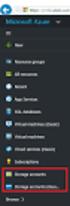 Exempel på klientsidan WWW Javascript-interpretator XML-interpretator HTML-interpretator Java-interpretator CSS-interpretator Använder TCP Kan återanvända uppkoppling Inga tillstånd hos servern OS API
Exempel på klientsidan WWW Javascript-interpretator XML-interpretator HTML-interpretator Java-interpretator CSS-interpretator Använder TCP Kan återanvända uppkoppling Inga tillstånd hos servern OS API
BEHÖRIGHETSHANTERING KÄYTTÖVALTUUSHALINTA. Bruksanvisning till Fastighetsdatatjänstens kontaktpersoner
 1 (16) Bruksanvisningens innehåll s. 1: FÖRSTA INLOGGNING BYTE AV LÖSENORD s. 2 GRUNDVY/STARTVY s. 3 Bild på vyn i kontaktpersonens självbetjäningsgränssnitt. MENYER s. 4 I detta stycke går vi igenom de
1 (16) Bruksanvisningens innehåll s. 1: FÖRSTA INLOGGNING BYTE AV LÖSENORD s. 2 GRUNDVY/STARTVY s. 3 Bild på vyn i kontaktpersonens självbetjäningsgränssnitt. MENYER s. 4 I detta stycke går vi igenom de
Användarmanual DHL ACTIVETRACING 3.5. Full Spårbarhet. Full spårbarhet av dina DHL sändningar
 Användarmanual DHL ACTIVETRACING 3.5 Full Spårbarhet Full spårbarhet av dina DHL sändningar Benutzerhandbuch, November 2009 Seite 2 Innehållsförteckning Introduktion... 3 1.Åtkomst 4 2. Registrering...
Användarmanual DHL ACTIVETRACING 3.5 Full Spårbarhet Full spårbarhet av dina DHL sändningar Benutzerhandbuch, November 2009 Seite 2 Innehållsförteckning Introduktion... 3 1.Åtkomst 4 2. Registrering...
Ellevio AB har ett standardsystem för elektronisk hantering av inköpsordrar.
 1 Inledning Ellevio AB har ett standardsystem för elektronisk hantering av inköpsordrar. Ellevio använder Basware system och erbjuder en Cloud lösning för leverantörer via Basware - Supplier Portal - där
1 Inledning Ellevio AB har ett standardsystem för elektronisk hantering av inköpsordrar. Ellevio använder Basware system och erbjuder en Cloud lösning för leverantörer via Basware - Supplier Portal - där
BDS-UNDERHÅLLET. Användarens instruktion Kommunerna
 BDS-UNDERHÅLLET Användarens instruktion Kommunerna 2 (8) Innehållsförteckning 1 Allmänt om användning av tjänsten för BDS-underhåll...3 1.1 Beskrivningar och instruktioner...3 1.2 Administrationstjänster...3
BDS-UNDERHÅLLET Användarens instruktion Kommunerna 2 (8) Innehållsförteckning 1 Allmänt om användning av tjänsten för BDS-underhåll...3 1.1 Beskrivningar och instruktioner...3 1.2 Administrationstjänster...3
Webbtjänster med API er
 Webbtjänster med API er Mål med lektionen! Titta på Oauth Titta på OpenID Titta på OWASP TOP 10 Vad lektionen omfattar Vad är Oauth? Vad är OpenID? Vad är OWASP? Oauth2? Oauth2 är ett autentiserings ramverk
Webbtjänster med API er Mål med lektionen! Titta på Oauth Titta på OpenID Titta på OWASP TOP 10 Vad lektionen omfattar Vad är Oauth? Vad är OpenID? Vad är OWASP? Oauth2? Oauth2 är ett autentiserings ramverk
Bruksanvisning för KOHO
 Bruksanvisning för KOHO Anvisning Version 1.2 Godkänd Ansvarig person Risto Knuuti 1. Allmänt... 3 2. Åtgärder i KOHO... 4 2.1. Sök användare... 4 2.1.1. Rollen Contact Center... 4 2.1.2. Rollen behörighetskontaktperson...
Bruksanvisning för KOHO Anvisning Version 1.2 Godkänd Ansvarig person Risto Knuuti 1. Allmänt... 3 2. Åtgärder i KOHO... 4 2.1. Sök användare... 4 2.1.1. Rollen Contact Center... 4 2.1.2. Rollen behörighetskontaktperson...
Direktkoppling till Girolink Internet. Filöverföring av betalningar och betalningsinformation via Girolink Internet. Version 1.0
 Direktkoppling till Girolink Internet Filöverföring av betalningar och betalningsinformation via Girolink Internet Version 1.0 Maj 2007 Innehållsförteckning 0. DOKUMENTHISTORIK 1 ALLMÄNT - DIREKTKOPPLING
Direktkoppling till Girolink Internet Filöverföring av betalningar och betalningsinformation via Girolink Internet Version 1.0 Maj 2007 Innehållsförteckning 0. DOKUMENTHISTORIK 1 ALLMÄNT - DIREKTKOPPLING
Förändringsdata via DRK-Platsen
 KFF Beskrivning av KFF-handläggningsprocessen 1 (9) Förändringsdata via DRK-Platsen KFF Beskrivning av KFF-handläggningsprocessen 2 (9) Innehållsförteckning 1 Viktiga begrepp i DRK-Platsen och RegisterKarte-GML.
KFF Beskrivning av KFF-handläggningsprocessen 1 (9) Förändringsdata via DRK-Platsen KFF Beskrivning av KFF-handläggningsprocessen 2 (9) Innehållsförteckning 1 Viktiga begrepp i DRK-Platsen och RegisterKarte-GML.
SSAB guide för CIF-kataloger. 2012 Ariba, Inc. All rights reserved.
 SSAB guide för CIF-kataloger 2012 Ariba, Inc. All rights reserved. Innehåll Skapa en CIF-katalog från mallen Uppladdning och publicering av CIF-katalog på Ariba Network Uppdatera en CIF-katalog 2 Skapa
SSAB guide för CIF-kataloger 2012 Ariba, Inc. All rights reserved. Innehåll Skapa en CIF-katalog från mallen Uppladdning och publicering av CIF-katalog på Ariba Network Uppdatera en CIF-katalog 2 Skapa
Sync Master startas via Task Scedule (schemaläggaren). Programmet kan köras på servern utan att någon är inloggad på servern.
 Sync Master Sync Master är ett tilläggsprogram till Easy Planning som används för att automatiskt synka Outlook kalendrar med EP. Programmet ska installeras på en server som har en Outlook klient installerad.
Sync Master Sync Master är ett tilläggsprogram till Easy Planning som används för att automatiskt synka Outlook kalendrar med EP. Programmet ska installeras på en server som har en Outlook klient installerad.
Principerna för överlåtelse av tomter och villkoren för att en ansökan ska godkännas beskrivs på
 Ansökan om tomt Principerna för överlåtelse av tomter och villkoren för att en ansökan ska godkännas beskrivs på. Viktigt att notera vid ansökning av tomt: 1) Sökande fyller i endast en ansökan under ansökningstiden
Ansökan om tomt Principerna för överlåtelse av tomter och villkoren för att en ansökan ska godkännas beskrivs på. Viktigt att notera vid ansökning av tomt: 1) Sökande fyller i endast en ansökan under ansökningstiden
Skapa konto. HantverksID.se C/O Seriline AB Gå in på 2. Klicka på Registrera konto.
 Skapa konto - befintlig HantverksID-kund loggar in på sitt konto och följer länken Klicka här för att registrera ID06 konto på förstasidan (hoppa till sid. 3 i denna guide) 1. Gå in på www.hantverksid.se.
Skapa konto - befintlig HantverksID-kund loggar in på sitt konto och följer länken Klicka här för att registrera ID06 konto på förstasidan (hoppa till sid. 3 i denna guide) 1. Gå in på www.hantverksid.se.
WEBBAPPLIKATION 4.1. Centralen för utredning av penningtvätt. Sida 1 / 6 REGISTERING GUIDE. APPLIKATION: 2014 UNODC, version 4.1.38.
 Centralen för utredning av penningtvätt WEBBAPPLIKATION 4.1 REGISTERING GUIDE APPLIKATION: 2014 UNODC, version 4.1.38.0 Stödtelefon: tfn: 0295 486 833 (vardagar 8 16) e-post: goaml.krp@poliisi.fi Frågor
Centralen för utredning av penningtvätt WEBBAPPLIKATION 4.1 REGISTERING GUIDE APPLIKATION: 2014 UNODC, version 4.1.38.0 Stödtelefon: tfn: 0295 486 833 (vardagar 8 16) e-post: goaml.krp@poliisi.fi Frågor
Lägg till Timavlönad
 Sida 1 av 5 Lägg till Timavlönad Förutsättning Personen är en helt ny person som ska börja på LU, man har verifierat att personen inte redan har ett LU-konto genom att använda sökfunktionen. Gör gärna
Sida 1 av 5 Lägg till Timavlönad Förutsättning Personen är en helt ny person som ska börja på LU, man har verifierat att personen inte redan har ett LU-konto genom att använda sökfunktionen. Gör gärna
HANDLEDNING Evolution Workflow
 Evolution Workflow SIDAN 2 AV 16 INNEHÅLLSFÖRTECKNING 1. INLEDNING...3 2. SAMMANFATTNING...3 3. DESIGN AV ARBETSFLÖDEN...3 3.1. BESKRIVNING AV TILLGÄNGLIGA AKTIVITETER...3 3.2. SKAPA/FÖRÄNDRA ETT FLÖDE...3
Evolution Workflow SIDAN 2 AV 16 INNEHÅLLSFÖRTECKNING 1. INLEDNING...3 2. SAMMANFATTNING...3 3. DESIGN AV ARBETSFLÖDEN...3 3.1. BESKRIVNING AV TILLGÄNGLIGA AKTIVITETER...3 3.2. SKAPA/FÖRÄNDRA ETT FLÖDE...3
Vanliga frågor och svar
 Vanliga frågor och svar Anslutning och konfiguration 2014-04-21 TaHoma, ta kontroll over ditt hem! 1. Hur upprättar jag anslutningarna? Koppla först boxen till bredbandsmodemet med hjälp av medföljande
Vanliga frågor och svar Anslutning och konfiguration 2014-04-21 TaHoma, ta kontroll over ditt hem! 1. Hur upprättar jag anslutningarna? Koppla först boxen till bredbandsmodemet med hjälp av medföljande
Ansökan om tomt. Principerna för överlåtelse av tomter och villkoren för att en ansökan ska godkännas beskrivs på
 Esbo stad Teknik- och miljösektorn Tomtenheten tonttiyksikko@espoo.fi Tfn 09 81621 (växel) Tomtansökningar: tfn 050 395 2151 eller 043 825 1557 Ansökan om tomt Alla som lämnat in en godkänd ansökan i tid
Esbo stad Teknik- och miljösektorn Tomtenheten tonttiyksikko@espoo.fi Tfn 09 81621 (växel) Tomtansökningar: tfn 050 395 2151 eller 043 825 1557 Ansökan om tomt Alla som lämnat in en godkänd ansökan i tid
Aktivitetsstöd RF import Datum: 2014 06 24 Version 2
 Aktivitetsstöd RF import Datum: 2014 06 24 Version 2 Sidan 1 (10) Innehållsförteckning 1. Inloggning och skapa kommunfil i IdrottOnline... 3 2. Import av kommunfil till Aktivitetsstöd... 5 3. Kontrollera
Aktivitetsstöd RF import Datum: 2014 06 24 Version 2 Sidan 1 (10) Innehållsförteckning 1. Inloggning och skapa kommunfil i IdrottOnline... 3 2. Import av kommunfil till Aktivitetsstöd... 5 3. Kontrollera
